ディスククリーンアップやシステムファイルの修復を実行できるアプリ
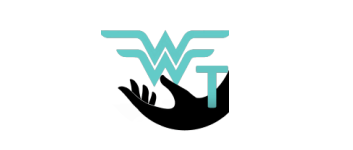
レジストリクリーナー、ディスククリーンアップ、システムファイルの修復(DISM / SFC)を手軽に実行することができる Windows 向けのフリーのシステムユーティリティ。システム権限で CMD や RegEdit を起動することもできます。
Wagnardsoft Tools の概要
Wagnardsoft Tools は、未使用のレジストリキーやシステムの一時ファイルを削除したり、システムファイルの修復を行うことができるユーティリティです。
Wagnardsoft Tools の機能
Wagnardsoft Tools の主な機能です。
| 機能 | 概要 |
|---|---|
| メイン機能 | 一時ファイルの削除/レジストリクリーナー/システムファイルの修復など |
| レジストリ | 問題のあるレジストリを検出して修復 |
| ファイルクリーナー | Windows やブラウザの一時ファイルをクリーニング |
| リペア | Windows のシステムファイルの修復(DISM と SFC の実行) |
| ツール | コマンドプロンプトおよびレジストリエディタの起動、Windows Update の無効化、SSD の Trim、Nvidia カードの MSI(メッセージ信号割り込み)の有効/無効化、WinSxS フォルダの削除 |
不要な一時ファイルを削除して、レジストリを修復します
Wagnardsoft Tools は、レジストリクリーナーとディスククリーンアップ、システムリペアの機能を持ったツールです。
このツールを使用すると、システムから Windows の一時ファイルや ダンプファイル、Web ブラウザのキャッシュファイルを削除してハードディスクのスペースを解放したり、問題のあるレジストリをスキャンしてワンクリックで修復することができます。
システムファイルを修復します
Wagnardsoft Tools では、Windows のエラーの原因になるシステムファイルの破損をチェックして、問題がある場合に修復を実行することができます。
また、コマンドプロンプトやレジストリエディタをシステム権限で起動したり、Windows Update を無効にしたり、NVIDIA の MSI 機能を有効または無効化することができます。
ディスククリーンアップやシステムの修復を行いたい場合に役に立ちます
Wagnardsoft Tools は、PC 内の不要なファイルの削除、レジストリキーの修復、システムファイルの修正を実行して、PC のパフォーマンス低下またはエラーの原因になるものを排除するために役に立つ便利なアプリケーションです。
機能
- 使われていない無効なレジストリキーをクリーンアップします
- Windows およびブラウザから一時ファイルを削除して、スペースを解放します
- Windows の破損したシステムファイルを修復します
- コマンドプロンプトおよびレジストリエディタをシステム権限で起動
- Windows Update の無効化
- SSD の Trim
- Nvidia カードの MSI(メッセージ信号割り込み)の有効/無効化
- WinSxS フォルダの削除
使い方
インストール
1.インストール方法
- ダウンロードした EXE ファイルを実行したら、解凍先を確認または変更して[Extract]ボタンをクリックします。
- 解凍先の「WTools.exe」ファイルを実行するとアプリケーションを使用できます。
2.起動時の確認画面
- 起動時には警告が表示されます。[I Understand]をクリックして使用を開始します。この画面を二度と表示させない場合は、「Don’t Show Again」を選択します。
基本的な使い方
1.ホーム画面
- 「Home」画面では、システムのハードウェア情報が表示されます。Wagnardsoft Tools のアップデートの設定もできます。
2.レジストリクリーナー
「Registry」画面では、問題のあるレジストリをスキャンして検出し、修復(クリーニング)することができます。
- [Search Registry for issues]ボタンをクリックするとスキャンが開始します。
- [Fix Selected Issue(s)]ボタンをクリックすると、選択したレジストリが削除されます。
3.ファイルクリーナー
「File Cleaning」画面では、Windows やブラウザの一時ファイルなどの不要ファイルをクリーニングできます。
- 削除する項目を選択し、[Search Files for Cleaning]ボタンをクリックするとスキャンが開始します。
- [Remove Selected File(s)]ボタンをクリックすると、選択したファイルが削除されます。
4.システムリペア
「Repair」では、Windows の破損したシステムファイルを修復できます。
- [Scan and Repair]ボタンをクリックすると、スキャンとリペアが開始します。
5.ツール
「Tools」では、コマンドプロンプトおよびレジストリエディタの起動、Windows Update の無効化、SSD の Trim、Nvidia カードの MSI(メッセージ信号割り込み)の有効/無効化、WinSxS フォルダの削除を行うことができます。

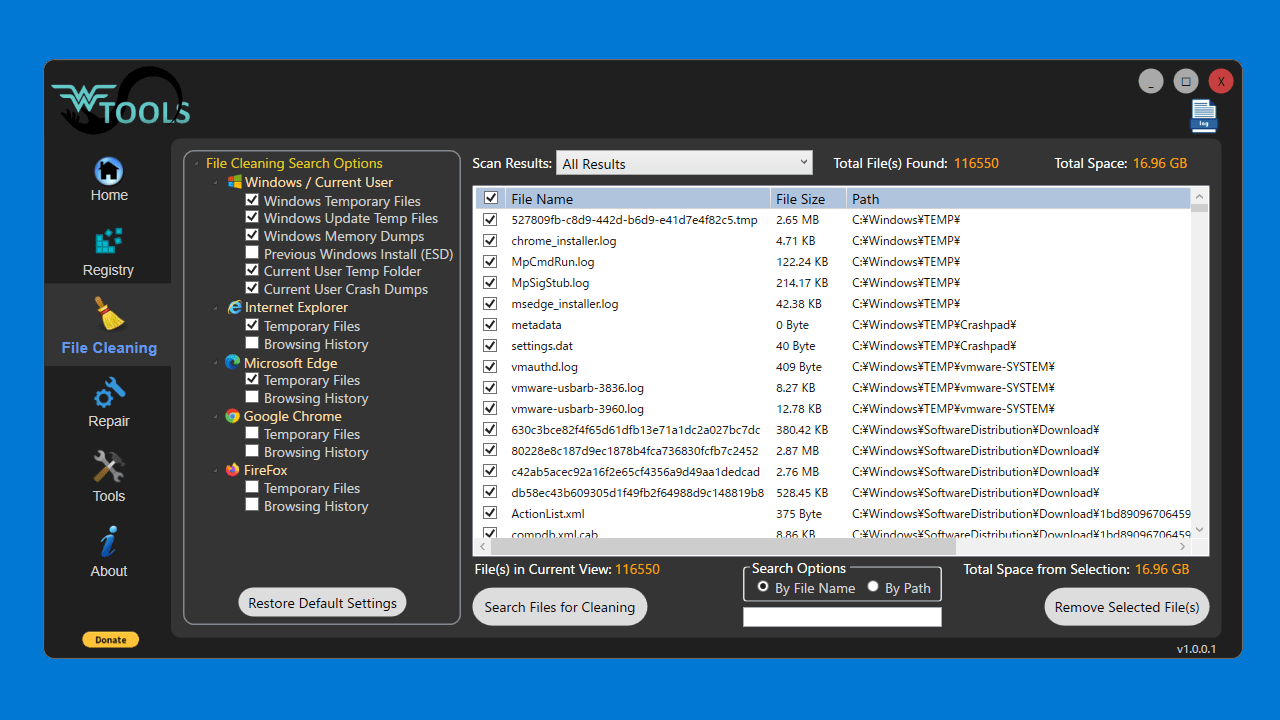
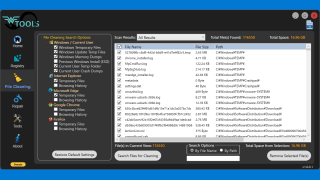
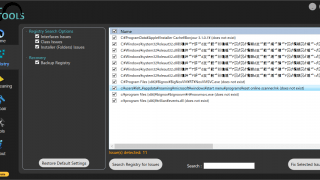
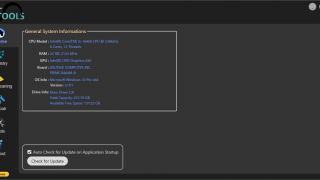
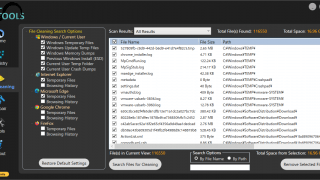
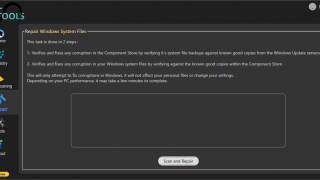
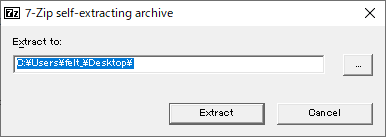

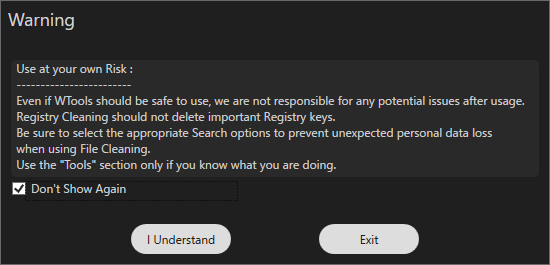
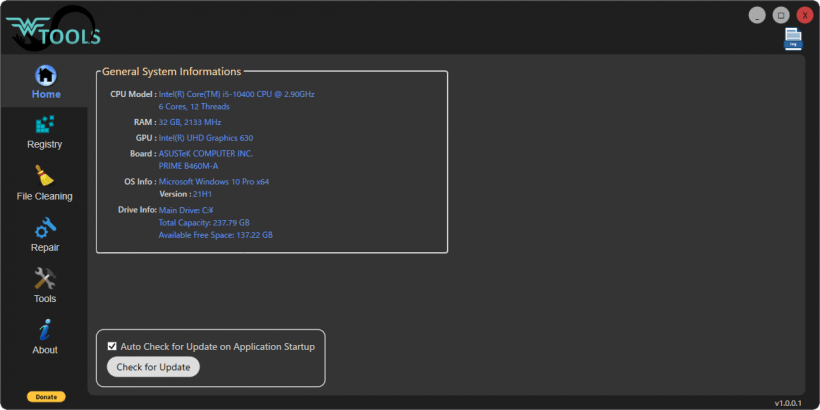
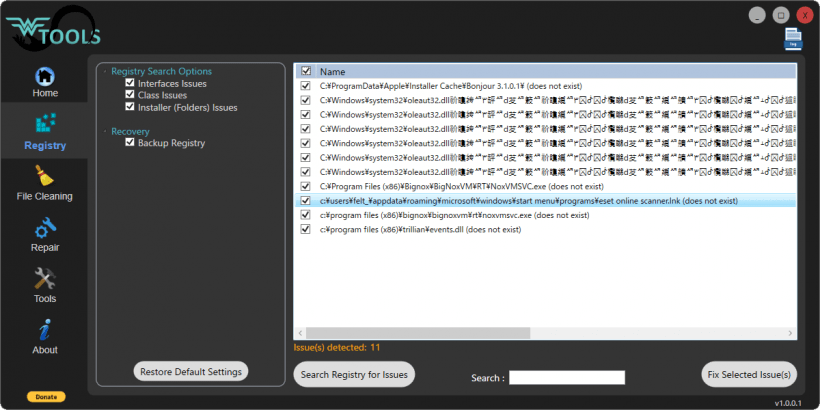
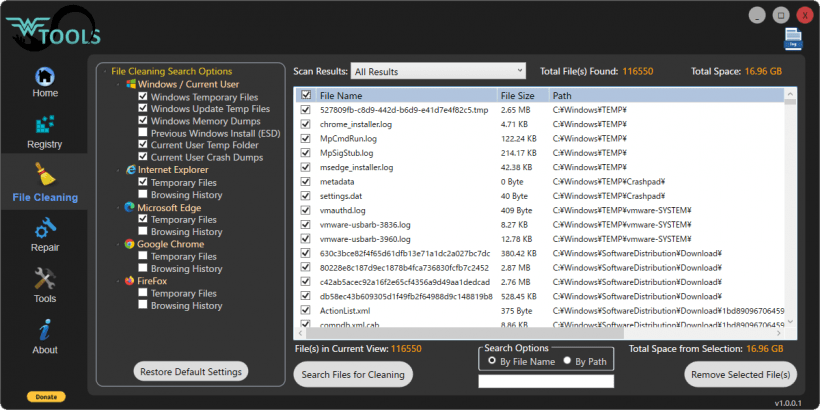
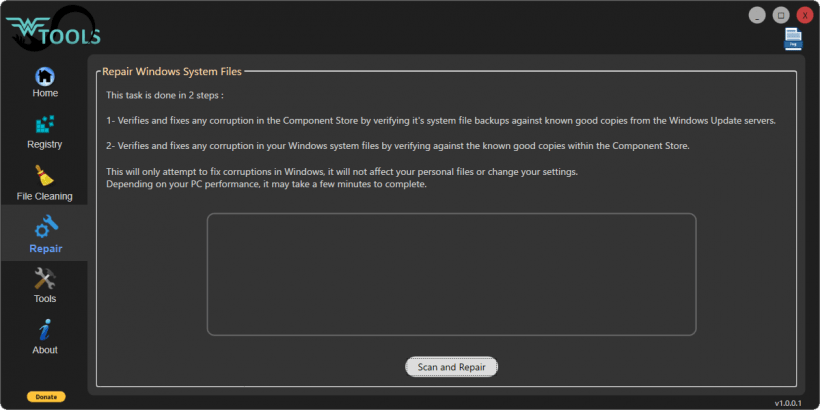
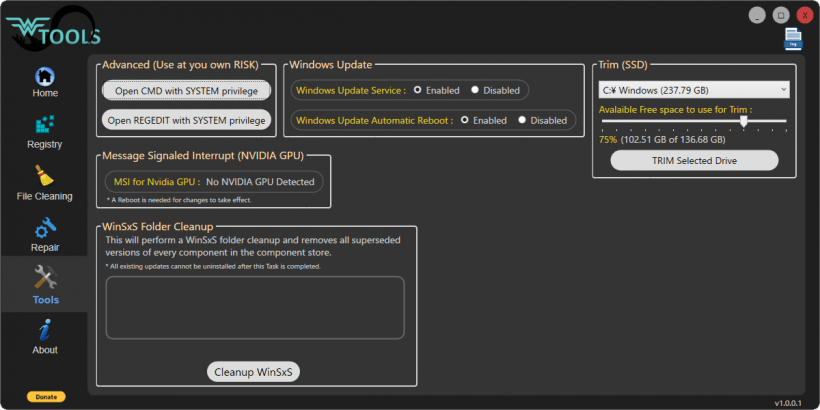
Wagnardsoft Tools は、どなたでも無料で使用できます。